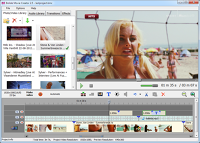Tastaturbefehle im Bolide Movie Creator
In diesem Artikel finden Sie Tastaturbefehle für professionelle Videobearbeitung. Wenn Sie lernen, wie diese Tastaturbefehle anzuwenden sind, werden Sie viel schneller mit dem Bolide Movie Creator umgehen können.
- STRG-N – ein neues Videoprojekt erstellen
- STRG-O – Ein zuvor gespeichertes Projekt öffnen
- STRG-S – Das Projekt speichern
- STRG-Enter – Das Projekt als Video speichern
- STRG-M – Ein Projekt bewegen. Der Bolide Movie Creator verschiebt alle Dateien eines Videos in einen Ordner. Danach können Sie diesen Ordner auf einem anderen PC verwenden, um am Projekt weiterzuarbeiten.
- Space – Starten/Stoppen der Wiedergabe
- STRG-Q – Das ausgewählte Element an dieser Stelle schneiden
- STRG-T – An dieser Stelle einen Textblock einfügen
- STRG-P – Helligkeit, Kontrast, Weißabgleich und Sättigung regulieren
- STRG-A – Ein/Ausschalten des Ton-Editors
- STRG-Z – Rückgängigmachen der letzten Aktion
- STRG-C – Die ausgewählten Elemente kopieren
- STRG-X – Ausschneiden der ausgewählten Elemente
- STRG-V – Einfügen der ausgewählten Elemente
- STRG-Minus, STRG-Plus, STRG-*- Einstellen der Timelinegröße
- STRG-„Pfeil unten“ oder STRG-„Pfeil oben“ – Einstellen der Videolautstärke im Preview Fenster
- „Pfeil links“ oder „Pfeil rechts“ – Bild für Bild Navigation
- Home – Platzieren Sie den Cursor am Anfang der Timeline
- End – Platzieren Sie den Cursor am Ende der Timeline
- ALT-„Pfeil links“ oder ALT-„Pfeil rechts“ – Wählen Sie den vorherigen oder nächsten Block in der Spur an
- STRG-„Pfeil links“ oder STRG-„Pfeil rechts“ – Bewegen Sie die ausgewählten Blöcke ein Bild nach rechts oder links
- STRG- Klick – Wählen Sie mehrere Blocks gleichzeitig an
- SHIFT gedrückt halten während Sie einen Block ziehen – Sorgen Sie dafür, dass keine zwei Blöcke zusammenhaften
- F1 – Öffnen der Online Hilfe (Video Tutorial)
- F2 – Öffnet das „Über uns“ Fenster zusammen mit Informationen über Version und Lizenz
- ALT-F4 – Schießen des Bolide Movie Creators